Google Analytics (GA4) är ett webbanalysverktyg vars syfte är att mäta händelser och besökare på en webbplats. Det går att mäta allt ifrån hur många som besöker webbplatsen, vilka sidor de besöker och hur länge de stannar på sidan till hur många som fyllt i ett visst formulär eller t.ex tittat på en video. Alla dessa saker mäts genom händelser (events). Detta är en av de större skillnaderna från de äldre versionerna av Google Analytics, t.ex. Universal Analytics, som var sessionbaserat. I detta blogginlägg kommer vi gå in lite djupare på vad en händelse är, hur du sätter upp egna händelser att spåra samt reder ut vad konverteringshändelser (key events) är och hur du kan arbeta med dem.
Vad är en händelse i Google Analytics?
En händelse (event) är allt som sker på en webbplats. Det är t.ex. en händelse när en besökare landar på en webbplats men även när besökaren klickar på en knapp eller går vidare till en ny sida. Många av dessa händelser är standard händelser som per automatik mäts och spåras i Google Analytics. Du kan se dessa händelser genom att gå till “Händelser” i Administratörsvyn i Google Analytics och ser ut som följande.
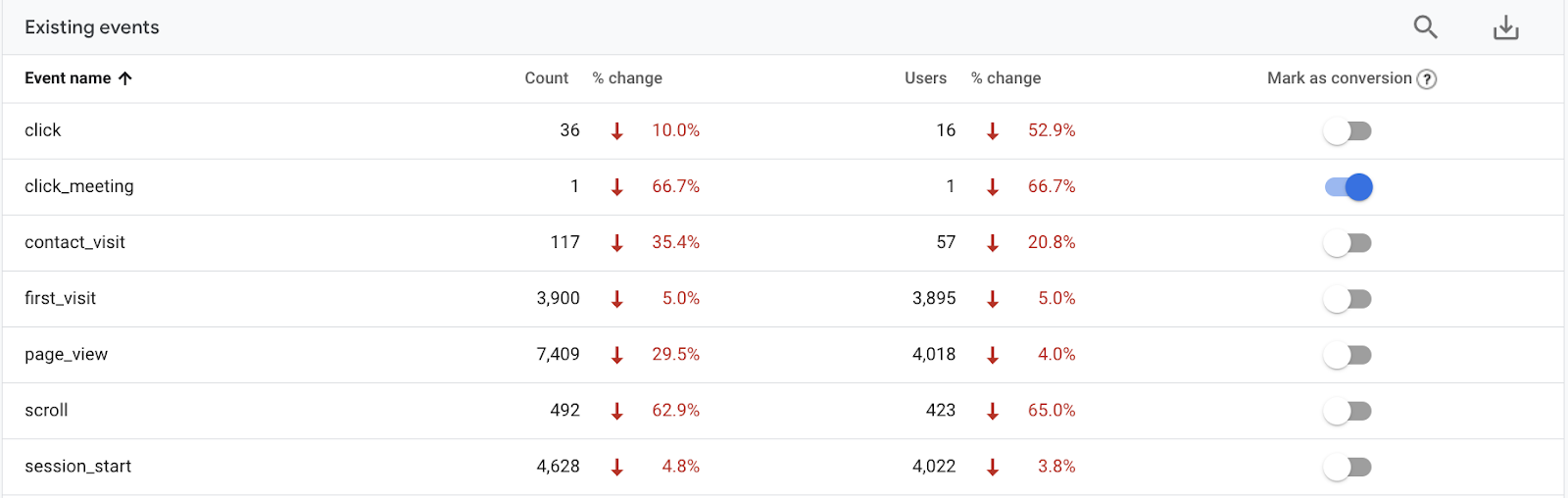
Här är t.ex. first_visit, page_view, session_start exempel på standard händelser som följer med oavsett hur du sätter upp din GA4 egendom.
Sedan kan man lägga till några förinställda förslag på händelser genom sin “data stream” (data ström) som du kan se i nedan bild:

Här finns t.ex. filnedladdningar, scrollning, video engagemang mm. Min rekommendation om du inte har aktiverat dessa är att aktivera alla. Dessa händelser är inte 100% i uppsättningen och kan mäta fel men det ger i 9 av 10 fall en bättre spårning än om man inte har något uppsatt alls.
Anpassade händelser
Till sist kan man skapa helt egna unika händelser och mäta. Detta kan göras på lite olika sätt och vi kommer kort gå igenom hur dessa går till.
Anpassade händelser genom Google Analytics
Det enklaste sättet är att skapa en anpassad händelse i Google Analytics. Detta görs genom att man klickar på skapa händelse i vyn för händelser:
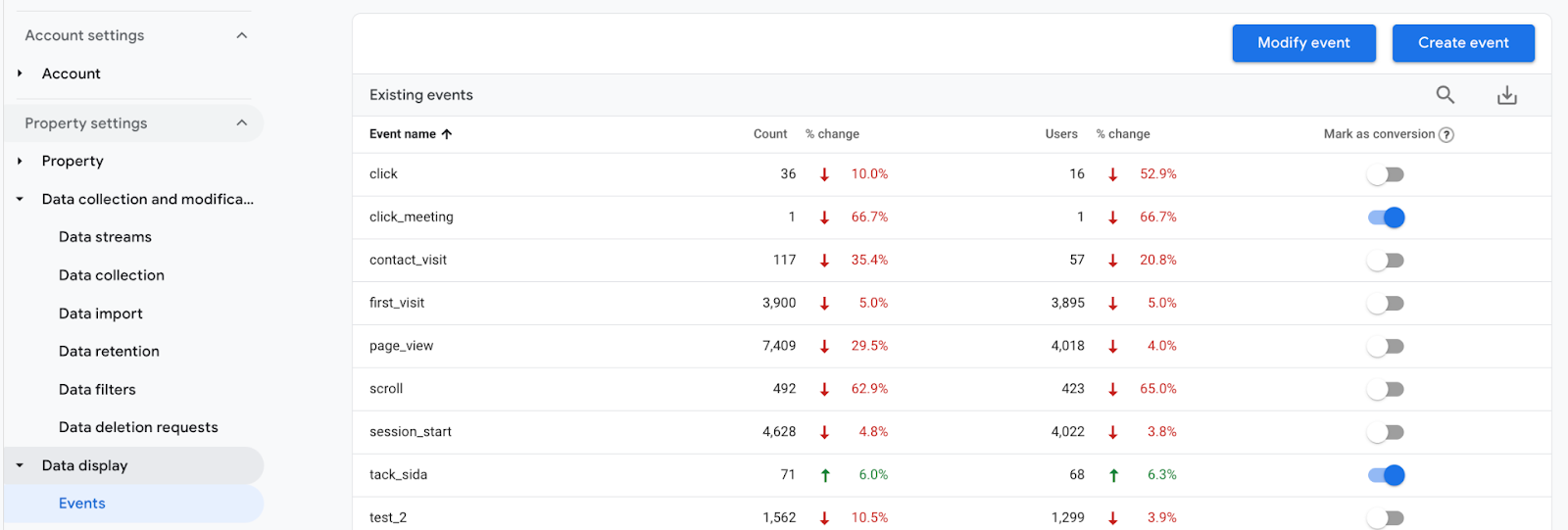
Och sedan väljer skapa event. Där kan man lätt skapa en unik händelse som bygger på någon av de standardhändelserna som finns i Google Analytics. T.ex. kan man skapa specifik händelse när att en användare har besökt en specifik sida. Se nedan bild för ett exempel på att landa på sidan: https://www.contitude.com/offert/ genom att ställa in standardhändelserna, page_view med standardparametern page_location.
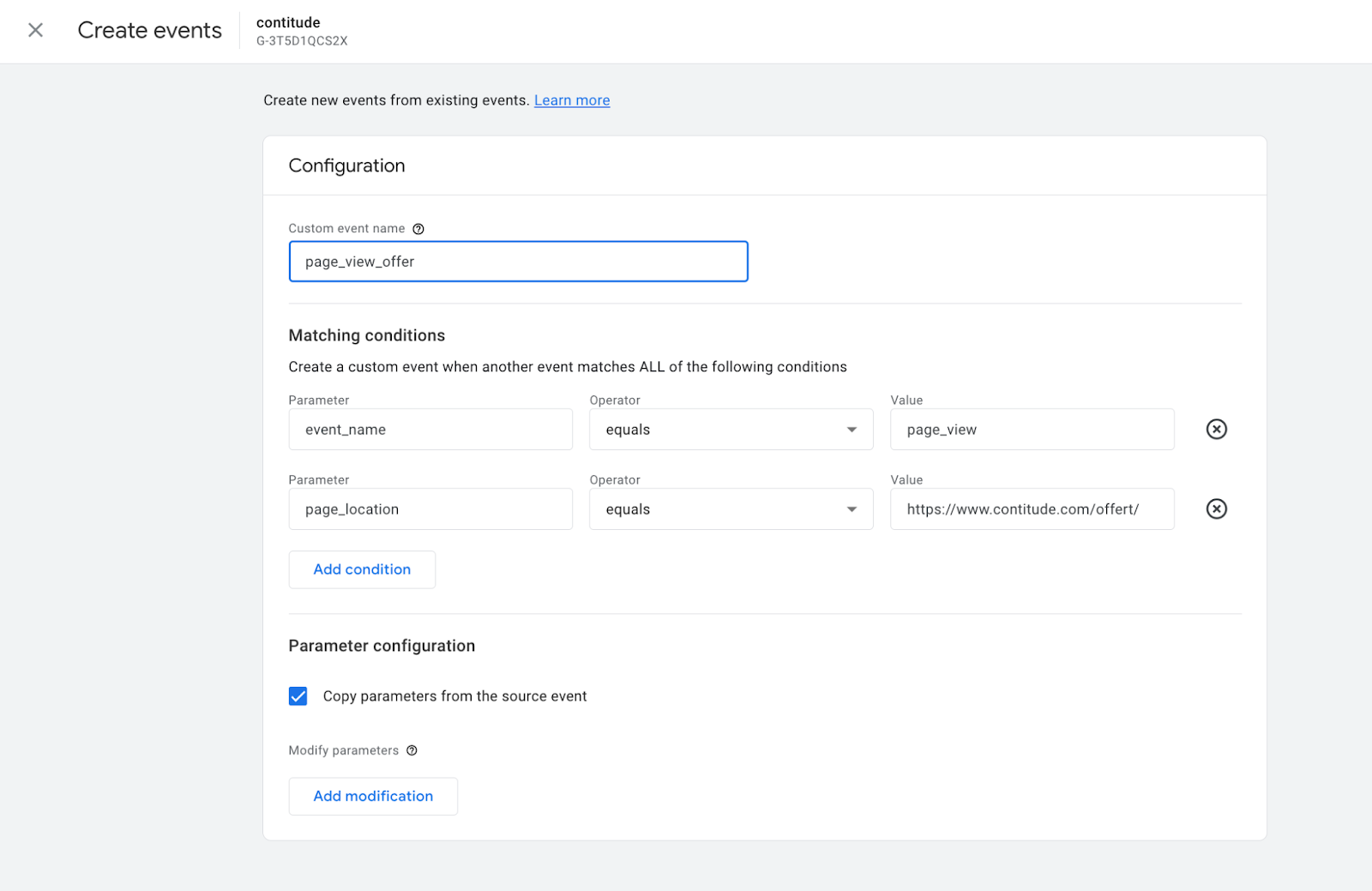
Anpassade händelser genom källkod
Ett annat sätt att ställa in anpassade händelser att skriva ut de rakt i källkoden. Då skriver man en bit kod som läses in av Google Analytics i samband med en specifik händelse eller t.ex. när man fyllt i ett formulär. Detta sätt är inget som ska eftersträvas då det blir svårt att ta hand om och dessutom svårt för oss som inte är utvecklare att hantera och implementera. Det används dock även av oss som inte är utvecklare när vi förlitar oss på leverantörers program eller funktioner som skickar ut händelser för Google Analytics att plocka upp. Det absolut vanligaste här är de som har en e-handel genom e-handelsplattform. Då skickar t.ex. e-handelsplattformen tillbaka eventet: “purchase” som berättar att någon har genomfört ett köp.
Anpassade händelser via Google Tag Manager
Det sätt som vi på Contitude brukar rekommendera att använda är att skapa anpassade händelser och sedan skicka dessa till Google Analytics. Google Tag Manager, GTM, är liksom Google Analytics ett gratis verktyg från Google och används för att lägga in olika script på en webbplats men även skapa anpassade händelser. GTM bygger på utlösare och taggar. Där utlösare är stället där man beskriver när något ska ske och taggen är vad som ska ske. Ett exempel på en utlösare kan vara när ett specifikt formulär skickas in och taggen som är kopplad till den utlösaren kan vara ett Google Analytics event som döpts till “contact_form_submit”. Nedan ser du ett exempel på denna utlösaren och taggen.

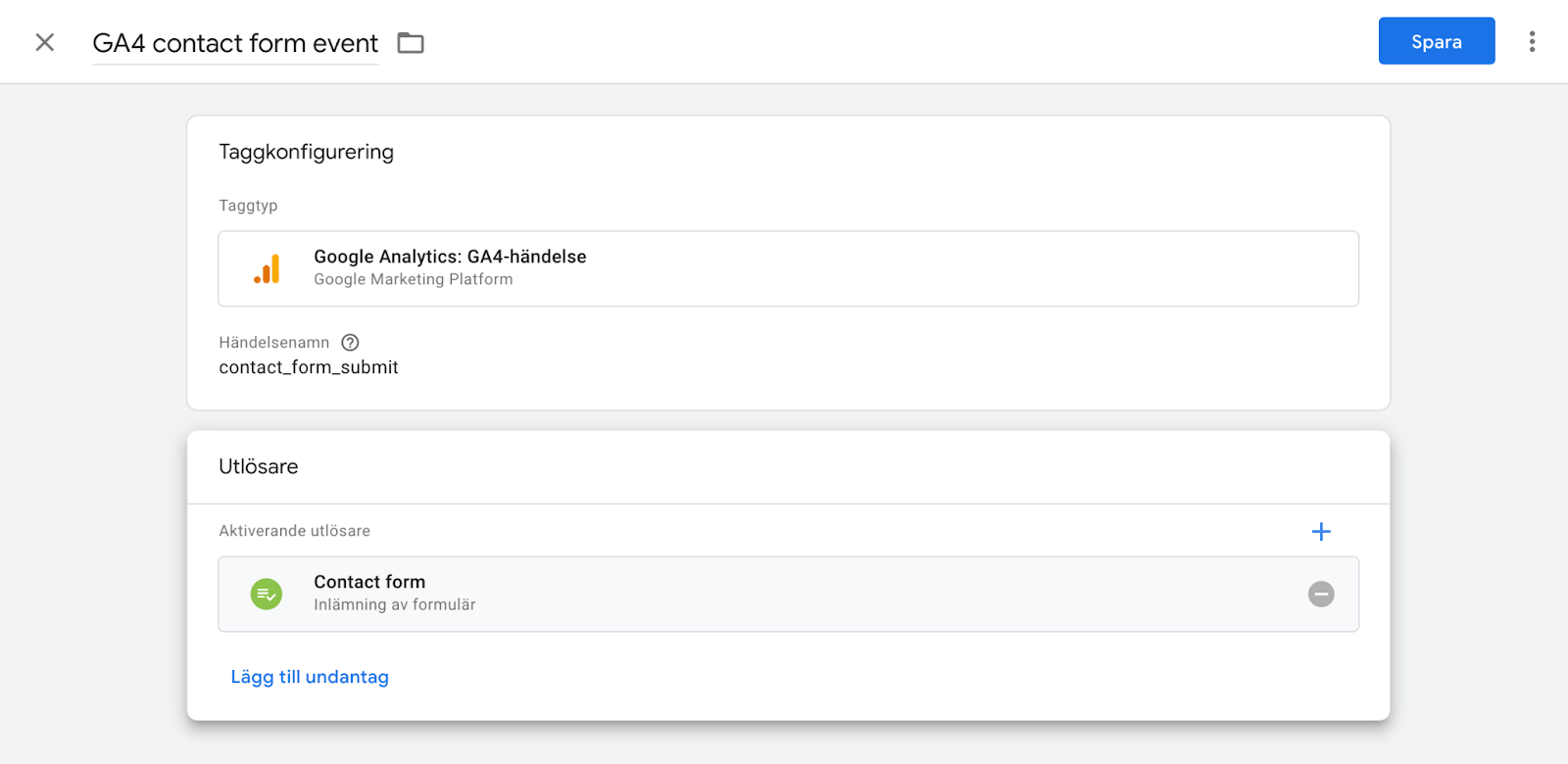
I ovan utlösare har vi begränsat formulär sändningen att bara utlösas om den sker på en webbsida som har en URL som innehåller “/contact/. När du har skapat din anpassade händelse i GTM kommer den automatiskt att dyka upp bland händelser i GA4 när den har inträffat. Vill du att den ska klassas som konvertering i GA4 kan du antingen vänta tills händelsen dyker upp i GA4 och sedan i vyn för händelser markera den som konvertering genom att klicka på den lilla knappen längst till höger.
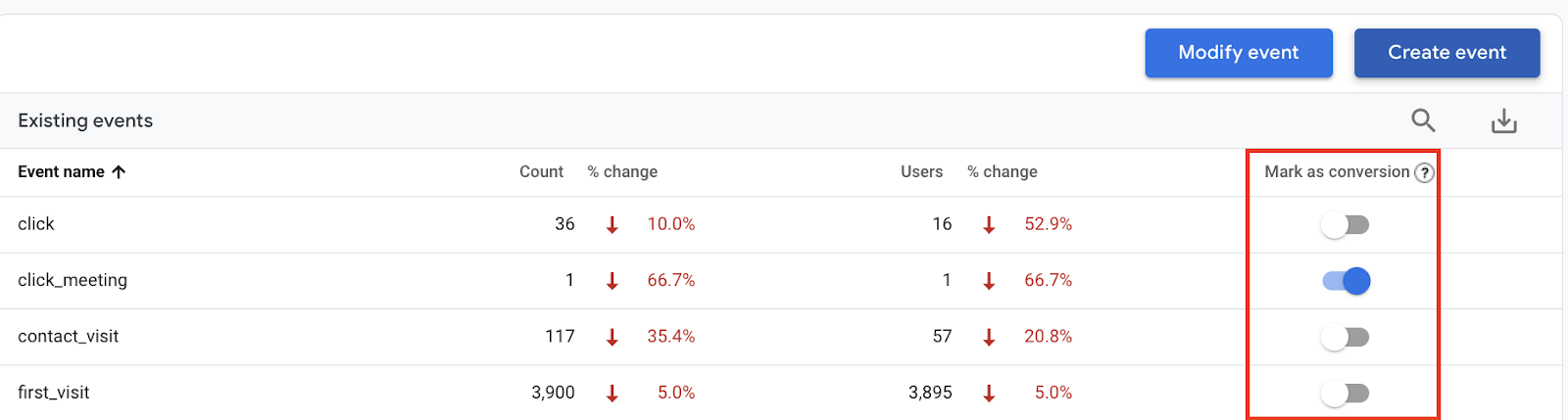
Alternativt så kan du redan innan händelsen har registrerats för första gången markera upp den som en konvertering genom att gå till konverteringsvyn och klicka på ny konverteringshändelse och sedan ange namnet du angett i GTM för eventet.
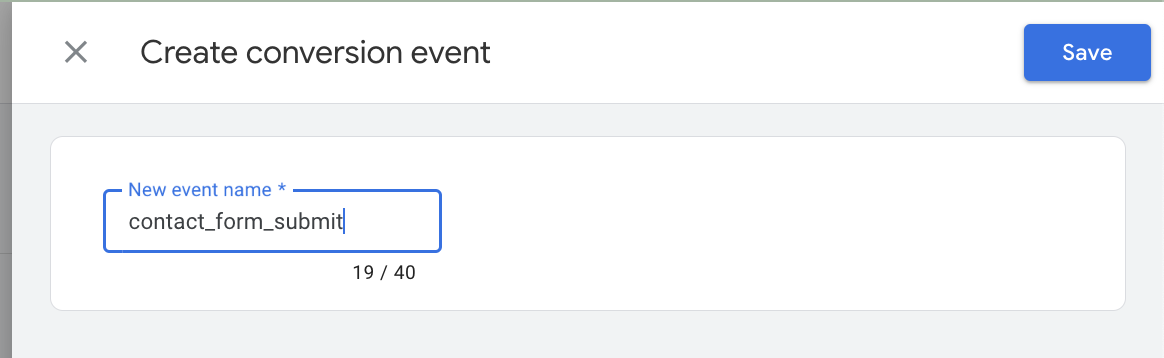
OBS! Tänk på att eventnamnen måste matcha exakt och att Google Analytics gör skillnad på stora och små bokstäver. Så “Contact_form_sumbit” kommer inte matcha med “contact_form_submit”
Vad gör jag om mina händelser inte syns i Google Analytics?
Om dina händelser inte syns i Google Analytics trots att du har satt upp dem korrekt i t.ex. GTM så beror det sannolikt på att händelsen inte har skett ännu eller att den är hindrad från att visas pga data thresholds. Min rekommendation är att börja med att testa att genomföra eventet ett par gånger och vänta 48 timmar och se om eventet har dykt upp. Har det inte dykt upp efter det så är det möjligt att eventet har stoppats av Google Analytics från att visas pga data thresholds.Kortfattat är data threshold ett sätt för Google Analytics att hålla tillbaka på information som är så specifik att det kan anses som att det går att identifiera en användare. Google Analytics har en full artikel om detta ämne här som du kan läsa om du vill djupdyka. https://support.google.com/analytics/answer/9383630?hl=en
Men tipset för att undvika detta är att inte göra händelsen så specifik utan att klumpa ihop händelser. Detta kan t.ex. vara så att man har ett event för alla formulär för whitepapers istället för ett specifikt event för varje whitepaper man har på webbplatsen. Du kan såklart med hjälp av händelse parametrar fortfarande specificera vilket formulär som har skickats in men att eventet är ihopklumpat.
Behöver du hjälp med att bli en mästare på mätning och spårning så hör av dig till någon av oss på Contitude så hjälper vi dig!







.svg)
